win11自带的3d显示模式如何开启
- 分类:Win11 教程 回答于: 2022年10月21日 12:31:32
win11系统内置了3d加速功能,大家可以通过开启这个功能去提升运行3d游戏以及软件时的流畅度,从而获得更好的体验感果,那么win11自带的3d显示模式怎么开启呢?下面小编给大家带来了win11自带的3d显示模式如何开启的教程。
工具/原料:
系统版本:win11系统
品牌型号:华硕VivoBook15x
方法/步骤:
开启win11自带的3d显示模式教程:
1、首先我们同时按下键盘的“Win+R”打开运行。
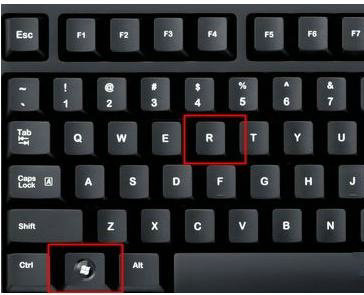
2、在运行里我们输入“regedit”按回车打开注册表编辑器。
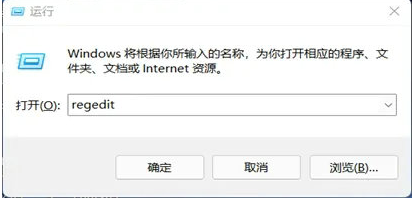
3、接着将该地址复制粘贴到地址栏:“HKEY_LOCAL_MACHINE\SOFTWARE\Microsoft\DirectDraw”
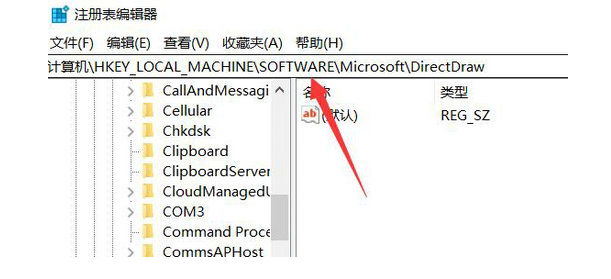
4、进入之后,鼠标双击打开右侧的注册表。

5、最后大家将其中的数值改为“1”并点击“确定”保存就可以啦。
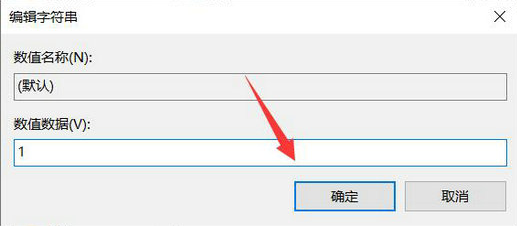
总结:
1、同时按“Win+R”打开运行;
2、输入“regedit”回车打开注册表编辑器;
3、将该地址复制粘贴到地址栏;
4、点击打开注册表,将其中的数值改为“1”并点击“确定”保存。
 有用
26
有用
26


 小白系统
小白系统


 1000
1000 1000
1000 1000
1000 1000
1000 1000
1000 1000
1000 1000
1000 1000
1000 1000
1000 0
0猜您喜欢
- u盘安装操作系统win11步骤2022/08/02
- 正版win11中文版下载教程2022/11/25
- mac和win11双系统区别在哪里2022/10/13
- win11更新后开机黑屏没反应怎么办..2022/01/16
- 想知道怎么查看是否能升级win11..2022/12/14
- win11正式版强行安装方法步骤..2022/01/11
相关推荐
- win11命令提示符怎么打开教程..2021/10/17
- win7升级win11系统教程演示2021/12/04
- 电脑怎么重置本地账号win112022/07/07
- 微软win11下载方法图文演示2021/08/19
- 教你怎么重装电脑系统win112022/06/02
- 想知道win11自带图片怎么把下面的浏览..2022/12/14

















